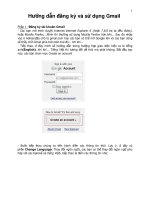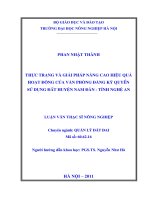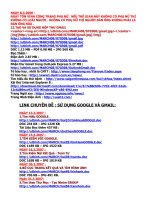cách đăng ký và sử dụng gmail việt nam
Bạn đang xem bản rút gọn của tài liệu. Xem và tải ngay bản đầy đủ của tài liệu tại đây (357.97 KB, 7 trang )
Cách ng ký và sđă
ử
d
ụ
ng Gmail Vi
ệ
t Nam
Gmail la môt dich vu th i n t tr c tuy n (Webmail) c a Google, h p th Gmail có dung l ng l u tr l n h n 2.500 Megabyte (h n 2
Gigabyte) và h tr hi n th nhi u ngôn ng , trong ó có ti ng Vi t.
C t lõi cua Gmail la k thu t tim kiêm manh cua Google, co thê nhanh chong tim kiêm moi th ma môt chu tai khoan a g i ho c nhân.
iêu o co nghia la không cân s p xêp th theo th t ê tim lai chung. Khi Gmail hiên thi môt Email, no con t ông hiên thi tât ca cac
tra l i cua th o, vi thê ng i s dung co thê xem môt th trong ng canh môt cuôc am luân. Sau ây là cách ng ký và s d ng
Gmail:
CÁCH NG KÝĐĂ :
• Gmail c ng ký và s d ng mi n phí t i a ch : ! " />• Nh n vào dòng ch # Create an account ho c T o tài kho nạ ả (n u hi n th ti ng Vi t).
• Ch n ngôn ng $ ti ng Vi tế ệ trong m c Change Language.
• Nh p Tên, Họ, Tên ng nh pđă ậ (Tên ng nh p này s chính là a ch Email c a b n) tùy ý thích (Tên ng nh p ch % " ! "
bao g m các ch cái (& a - z) và s ( 0 - 9) và d u ch m (# # .). Sau khi nh p xong nh n nút # Ki m tra tính kh d ngể ả ụ
ki m tra xem Tên ng nh p này ã có ai s d ng ch a. N u Tên ng nh p ã có ng i s d ng r i ho c không &
h p l , Gmail s a ra thông báo và m t s g i ý bên d i cho b n l a ch n. L a m t Tên ng nh p theo g i ý % ! $
ho c ch n Tên ng nh p khác tùy ý, n u c ch p nh n s có dòng $ # % "Tên_ ng_nh p" kh d ngđă ậ ả ụ .
L u ý: N u b n ch n Tên ng nh p nhi u l n mà không c thì có th Gmail s t ch i cung c p d ch v cho b n b ng cách hi n ra ! $ ' % ( # ! )
thông báo yêu c u b n th hi n vi c xác minh t . Lúc này cho dù b n có nh p úng các ký t thì v n không th ti p t c c. B n b t' ! ( ! * !
bu c ph i xóa b t t c các thông tin c a b n ã c trình duy t Web l u l i b ng cách dùng ch c n ng + , # + ! ! ) Tools -> Delete Browsing
History (Internet Explorer) ho c Tools -> Clear Private Data ho c Clear Recent History (FireFox) ho c nh n cùng lúc 3 phím # Ctrl +
Shift + Del. Sau ó truy c p vào a ch : " th c hi n l i t u. ! ( '
• Sau khi th c hi n thành công b c trên, b n ti p t c ch n M t kh u ng nh p b o v cho h p th , Gmail s ! $ - + %
thông báo cho b n bi t v m c y u hay m nh c a m t kh u. B n nên ch n m t kh u v a có ch và s l n l n.! ! - ! $ - ( *
B n tr ng ô ! Duy trì tr ng thái ng nh pạ đă ậ và ô B t L ch s Webậ ị ử .
• Ch n $ Câu h i b o m tỏ ả ậ và câu Tr l iả ờ và ghi nh nó sau này c n s d ng n khi mu n l y l i m t kh u ã quên. ' # ! -
B n có th ch n Câu h i! $ , và câu Tr l i tùy ý ho c làm gi ng nh trong hình.+
• Nh p a ch Email hi n có c a b n vào ô " ! Email ph c h iụ ồ , ây là a ch mà sau này Gmail s g i M t kh u khi b n " % - !
b quên. N u b n ch a có a ch Email nào thì có th nh p i a ch nào c ng c, sau này s s a l i trong ph n! " ! " . % ! '
Cài t c a h p th ( a ch email ph i úng nh d ng " + ! tên@tên_mi n.comề , thí d : ).
• Ch n v trí c a b n, nên ch n $ ! $ Vi t Namệ .
• Nh p các ký t c hi n th b ng hình vào ô bên d i xác minh, hi n nay các trang web th ng dùng cách này )
phân bi t do ng i t th c hi n hay do các ch ng trình t ng làm.
L u ý : N u b n nh p sai s xu t hi n thông báo và yêu c u th c hi n l i. ! % # ' !
• B n ki m tra l i t t c các m c, n u không có gì thay i thì nh n nút ! ! # + / # Tôi ch p nh n. Hãy t o tài kho n cho tôiấ ậ ạ ả
hoàn t t vi c ng ký.#
• N u ng ký thành công s xu t hi n màn hình % # Xin chúc m ng!ừ B n có th xem các ph n gi i thi u c a Gmail n u! '
mu n ho c nh n vào # Hi n th thông tin tai khoan cua tôiể ị ̀ ̉ ̉ b t u s d ng Gmail. '
• T bây gi b n ã có th s d ng a ch Email và h p th Gmail c a mình. Không nh ng th , Gmail còn cung c p( ! " #
thêm nhi u ti n ích khác ang ch b n khám phá trong h p th này. !
CÁCH S D NGỬ Ụ :
• M i khi mu n m h p th Gmail c a mình, b n hãy truy c p vào a ch 0 ! " sau ó nh p Tên
ng i dùng (tên ng nh p) và M t kh u ã ng ký và nh n nút - # ng nh pĐă ậ .
• Các Menu chính c a Gmail:ủ
• Danh sách liên hệ: N i l u tr các a ch Email. "
• Công vi cệ : Ghi nh và nh c nh công vi c. 0
• So n thạ ư: T o và g i th m i. !
• H p th nộ ứ đế : Hi n th các th nh n c, s trong d u # () cho bi t hi n có bao nhiêu th ch a c xem. Khi nh n #
vào các th nh n c s hi n trong ph n bên ph i, nh n chu t vào t a c a th xem và nh n % ' + # # Tr l iả ờ n u
mu n tr l i th này. +
• Buzz: Các th c g i t nh ng ng i b n ch n theo dõi. (B n s c h ng d n khi vào h p th này) ( ! $ ! % *
• Th g n d u saoư ắ ấ : Hi n th các th c g n d u sao, các th c g n d u sao l u ý. G n d u sao cho th # # #
b ng cách ch n th và nh n ) $ # Có g n d u saoắ ấ , n u mu n b thì ch n , $ Không g n d u saoắ ấ .Th ã g iư đ ử : Hi n th b n +
sao c a các th ã c g i i.
• Th ã g iư đ ử : N i l u tr các th ã c g i.
• Th nhápư : L u tr các th ch a vi t xong và ch a c g i.
• Cá nhân: N i ch a các th c g n nhãn Cá nhân.
• Chuy nể : N i ch a các th c g n nhãn Chuy n.
Ngoài ra còn có thêm 6 nhãn khác thu n ti n cho b n s d ng. Trong ó l u ý các nhãn: !
• T t c các thấ ả ư: Hi n th t t c các th k c th l u tr . # + +
• Spam: Hi n th các th b ánh d u là # Spam (th rác).
• Thùng rác: Hi n th các th ã b xóa.
Cách so n và g i thạ ử ư:
• Nh n vào # So n thạ ư.
• Nh p a ch Email c a ng i nh n vào ô " T iớ , nh n vào # Thêm Cc ho c Thêm Bcc g i th này t i thêm a ch "
khác n u mu n.
• Nh p t a c a th vào ô Ch ủ đề.
• Nh p n i dung c a th vào c a s tr ng bên d i. Có th s d ng các ch c n ng nh d ng v n b n có s n. / ! + 1
• N u mu n g i t p tin hình nh ho c tài li u (v n b n) kèm theo th thì nh n vào + + # ính kèm t pĐ ệ và nh n vào # Browse
ch n, có th $ ính kèm m t t p khácĐ ộ ệ ho c Xóa n u mu n.
• Sau khi so n xong nh n ! # G i ử g i th , nh n # L u bây giư ờ l u vào Th nhápư ho c H yủ b và không g i th ,
này.
• Sau khi s d ng xong, nh n vào dòng ch # ng xu tĐă ấ (n m góc trên bên ph i) thoát hoàn toàn ra kh i h p th) + ,
Gmail.
L u ý:ư
• N u Gmail không hi n th ti ng Vi t thì có th truy c p vào a ch " và ch n $ Gmail (n m phía)
trên, bên trái).
• M c nhiên Gmail s ánh d u vào % # ô "Duy trì tr ng thái ng nh pạ đă ậ " l u l i tên và m t kh u c a b n, n u không ! - !
mu n l u m t kh u b n - ! hãy b d u này (không ánh d u vào ô này) sau ó , # # ng nh pĐă ậ vào Gmail và ng xu tĐă ấ
thoát kh i Gmail.,
• N u mu n t ng chuy n th ng vào h p th 2 m i khi truy c p vào a ch Gmail " thì sau khi s d ng xong ch c n " '
óng trình duy t l i mà không c n ! ' ng xu tĐă ấ .
• N u mu n xóa b t t c các thông tin c a b n ã c trình duy t Web l u l i thì hãy , # + ! ! dùng ch c n ng Tools ->
Delete Browsing History (Internet Explorer) ho c Tools -> Clear Private Data ho c Clear Recent History
(FireFox) ho c nh n cùng lúc 3 phím # Ctrl + Shift + Del.